Как использовать Microsoft Edge для решения математических задач
Для некоторых студентов математика может быть интересной. Для других это самый сложный предмет. Если вам трудно понять математические концепции, одна из последних функций Microsoft Edges сможет вам помочь.
Этот инструмент, получивший название Math Solver, позволяет решать математические задачи в Microsoft Edge, не покидая вкладки. Мы собираемся посмотреть, как использовать Math Solver.
Что такое математический решатель Microsoft Edge?
Math Solver, разработанный Microsoft, – это встроенный в браузер Edge инструмент, который распознает математические задачи по изображению и решает их за вас.
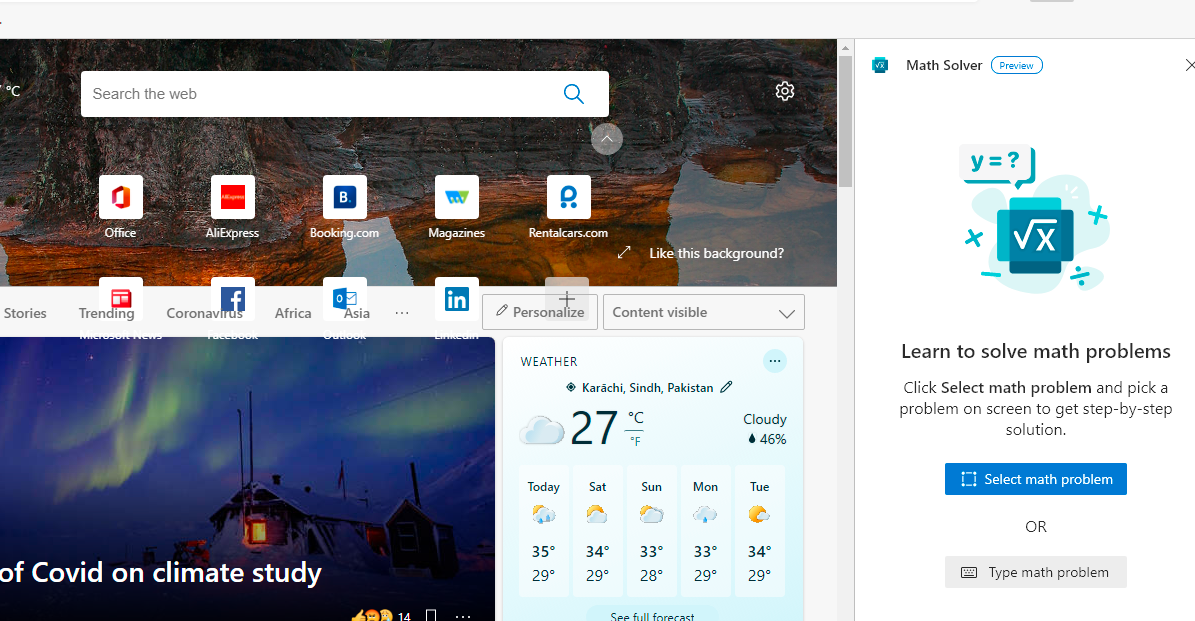
Math Solver существовал как отдельный инструмент в течение многих лет и был частью Windows. Он также доступен как Android, iOS и веб-приложение. Однако Microsoft интегрировала Math Solver прямо в Edge с обновлением 91 , поэтому вам не нужно переключать окна.
Более того, Bing отображает этот удобный инструмент в результатах поиска. При поиске математических терминов, таких как «квадратное уравнение», Math Solver появляется вверху результатов. Здесь вы даже можете нарисовать вопрос виртуальным пером.
Веб-сайт Math Solver также предлагает вам викторины, чтобы вы могли практиковать свои математические навыки. Учителя также могут посетить страницу популярных задач, чтобы узнать, какие типы вопросов наиболее сложны для учащихся.
Какие типы вопросов вы можете решить?
Math Solver использует искусственный интеллект для распознавания различных вопросов. От факторизации до исчисления вы можете решать различные типы вопросов.
Вот несколько типов вопросов, которые вы можете задать:
- Преалгебра: LCM, GCF, смешанные дроби, радикалы, экспоненты
- Алгебра: неравенства, системы уравнений, матрицы, линейные и квадратные уравнения и т. Д.
- Статистика: среднее значение, режим
- Тригонометрия: уравнения, графики
- Исчисление: производные, пределы и интегралы
Использование Math Solver в Microsoft Edge
Если вы хотите использовать Math Solver, вы можете сделать это прямо в браузере Edge.
Добавление математического решателя на панель инструментов Edge
Вы можете получить доступ к Math Solver из Дополнительно> Инструменты> Math Solver. Но если вы планируете часто использовать Math Solver, рекомендуется добавить его на панель инструментов Edge. Таким образом вы сможете быстро получить к нему доступ и решить проблемы в кратчайшие сроки.
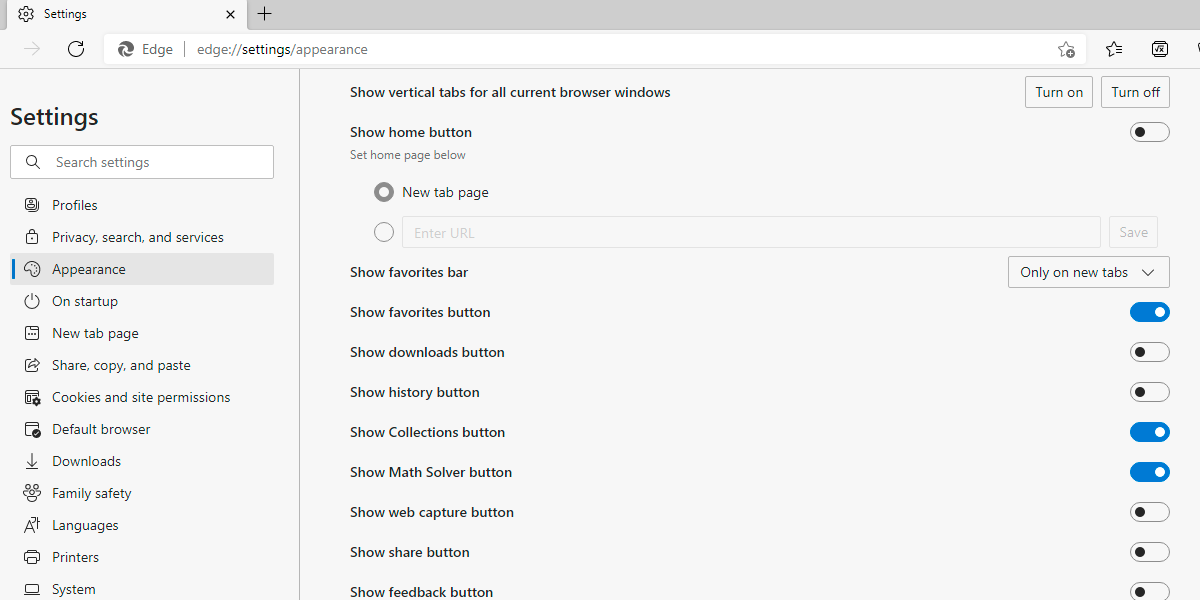
- Щелкните значок « Еще» в правом верхнем углу окна Edge.
- В меню выберите Настройки .
- В разделе внешнего вида найдите параметр « Показать кнопку математического решения».
- Включите кнопку Math Solver .
- Теперь вы увидите значок Math Solver на панели инструментов.
Щелчок по значку Math Solver откроет панель в правой части окна Edge.
Выделение экрана для решения математических задач
Ключевая особенность Math Solver – использование ИИ для распознавания математических задач. Чтобы решить проблемы, выделив экран, выполните следующие действия.
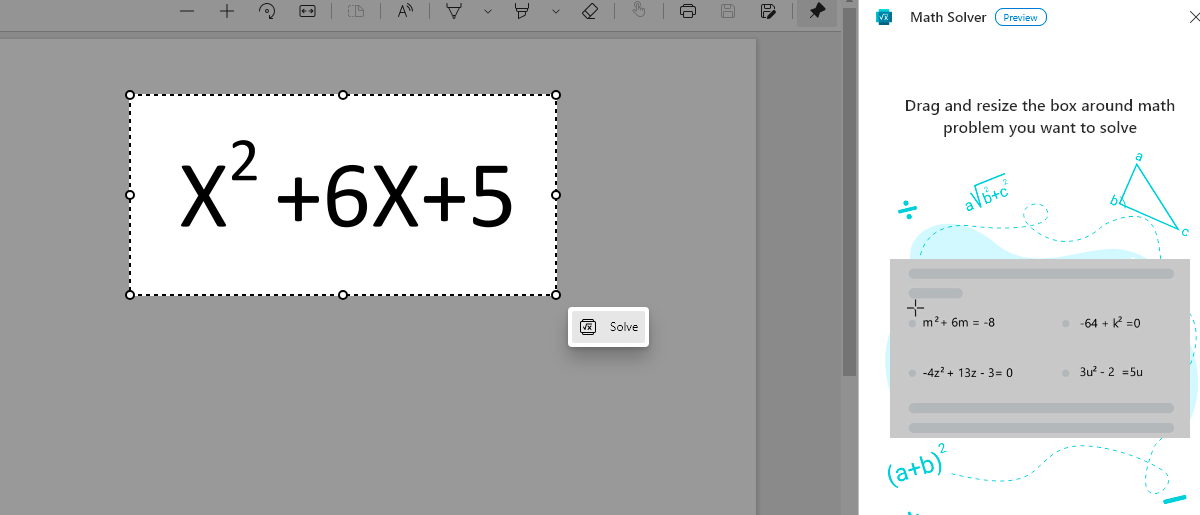
- Откройте изображение или документ, содержащий вопрос, в Edge.
- Нажмите Выбрать математическую задачу на панели Math Solver.
- Как только вы это сделаете, Edge закроет все окно серым, давая вам курсор для выделения вопроса.
- Перетащите рамку выбора вокруг вопроса и измените ее размер.
- Обязательно выделите всю проблему и избегайте лишнего текста в выбранной области.
- Щелкните Решить .
После того, как вы выбрали опцию, Math Solver решит ваше уравнение и представит результат в течение нескольких секунд.
Ввод вопросов в Math Solver
Иногда проще ввести вопрос, чем сделать снимок, загрузить его на свой компьютер и затем выделить его. В этом случае вы можете использовать цифровую клавиатуру Math Solver для ввода почти любого типа задачи.
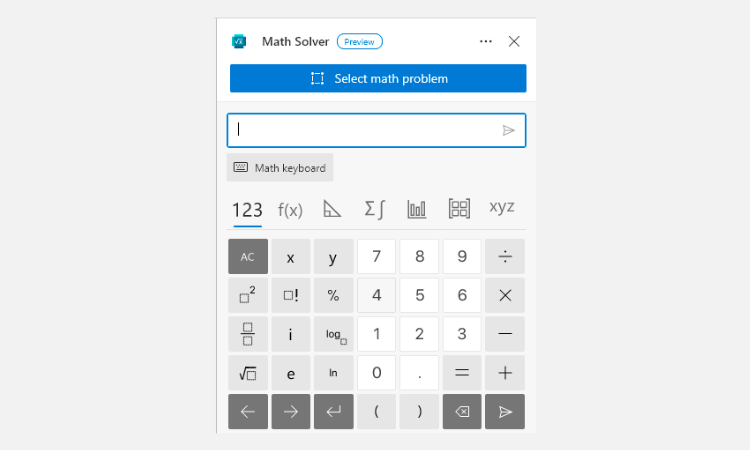
Чтобы использовать цифровую клавиатуру, нажмите « Введите математическую задачу» . Эта мощная клавиатура поддерживает несколько функций и имеет отдельную вкладку для каждого типа вопросов.
- На первой вкладке есть клавиши для чисел и основных операций.
- Вкладка два предназначена для арифметики. Он позволяет вводить логарифмы, дроби, радикалы и неравенства.
- Третья вкладка содержит тригонометрические функции, такие как sin, cos, arc-sin и т. Д.
- Вы можете найти кнопки для набора задач исчисления, таких как пределы, производные и интегралы.
- Четвертая вкладка предназначена для статистики и содержит такие операции, как среднее значение, режим, LCM, GCF и комбинации.
- Далее у вас есть вкладка для ввода матриц.
- На пятой вкладке есть буквенные клавиши для переменных.
Не хотите использовать цифровую клавиатуру? Вы всегда можете печатать с клавиатуры вашего компьютера. Несмотря на то, что ваша клавиатура может вводить основные проблемы, вероятно, невозможно вводить с ее помощью все вопросы.
Решение для просмотра
После решения вопроса приложение Math Solver дает пошаговое решение вопроса. К каждому шагу дается краткое объяснение, которое поможет вам лучше понять концепции.
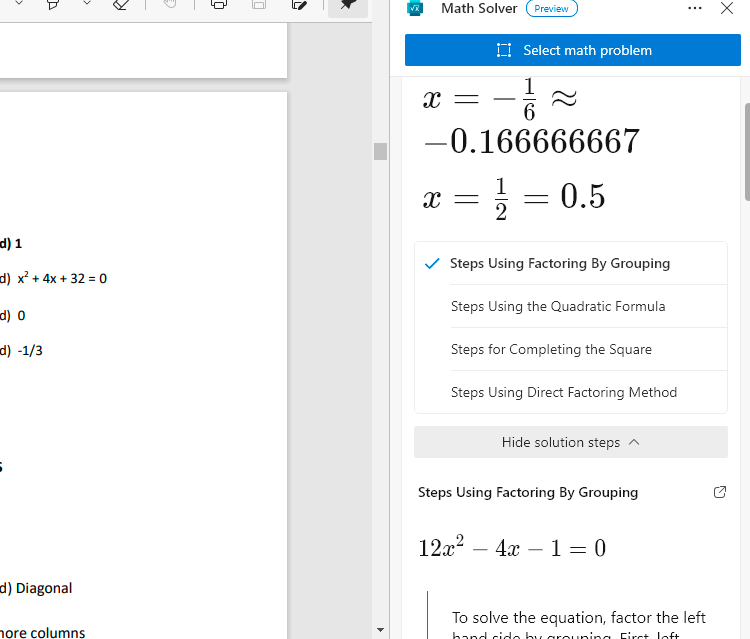
Там, где есть несколько способов решить проблему, Math Solver показывает все методы и их решения. Эта функция помогает понять вопросы и позволяет решать похожие.
Под этапами решения Math Solver отображает график для уравнений, чтобы вы могли видеть взаимосвязь между переменными.
Связанные обучающие видео
Math Solver также предлагает несколько обучающих видео по этому вопросу.
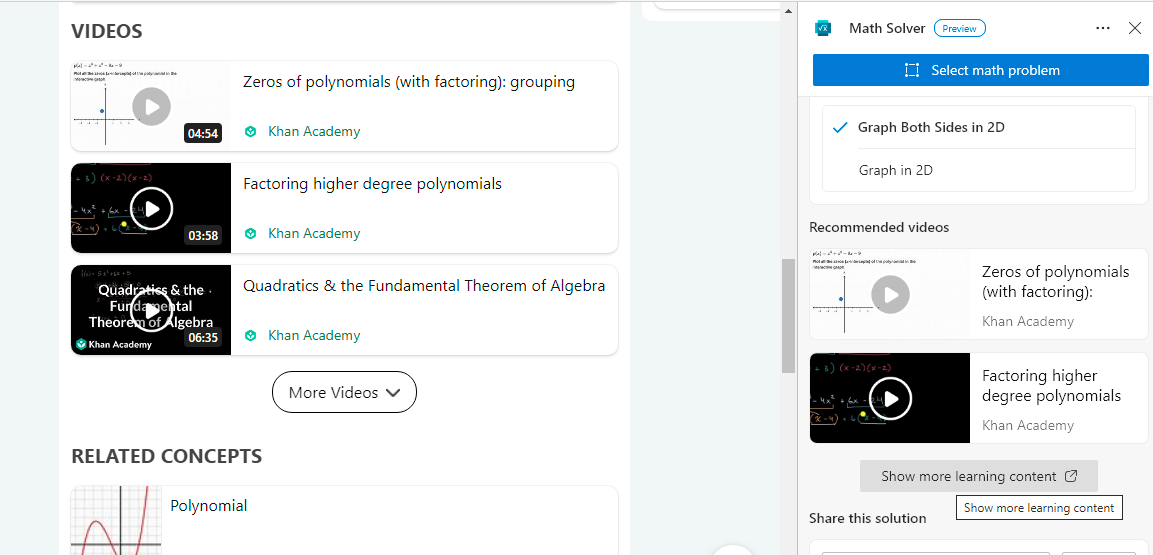
На панели « Математика» вы найдете эти видео под заголовком « Рекомендуемые видео» . Большинство этих видео – это популярные образовательные сайты, такие как Khan Academy. При нажатии на эти ссылки откроется новая вкладка для воспроизведения видео.
Кнопка « Показать дополнительные материалы для обучения» под видео направит вас на веб-сайт Math Solver. Здесь вы найдете больше видео, связанных концепций, рабочих листов и аналогичных задач. С таким большим количеством материалов, доступных для обучения, становится проще даже математика.
Связанный: Лучшие сайты для закладки для изучения математики шаг за шагом
Совместное использование решения
Вместо того, чтобы снова решать проблему с нуля, вы можете поделиться решением со своими одноклассниками прямо из Math Solver. Поступая так, вы можете помочь своим друзьям разобраться в сложных проблемах, не тратя на это слишком много времени. Беспроигрышный вариант, не правда ли?
Чтобы поделиться решением, прокрутите панель до конца и скопируйте ссылку. Ваши одноклассники увидят решение на веб-сайте Math Solver, щелкнув ссылку, которой вы поделились.
Math Solver упрощает онлайн-обучение
Занимаетесь ли вы онлайн-классом или выполняете бесконечные школьные задания, Math Solver может пригодиться. Определенно стоит добавить его на панель инструментов Edge.
Поскольку большая часть обучения происходит в режиме онлайн, эти умные инструменты и функции могут облегчить жизнь учащихся. Так что, если вы студент, стоит изучить эти веб-сайты и инструменты.